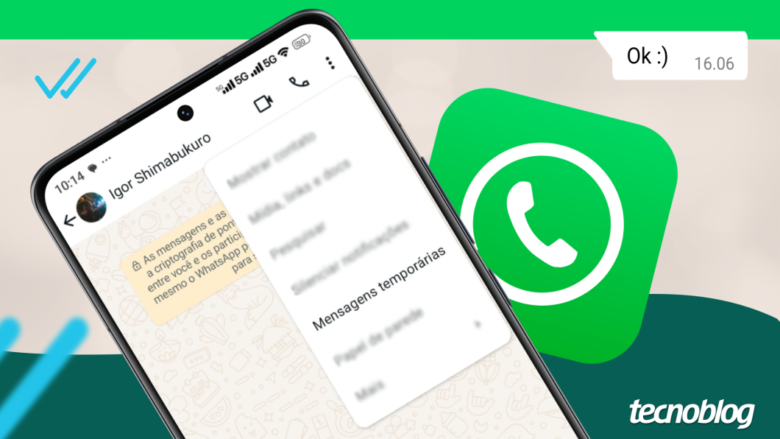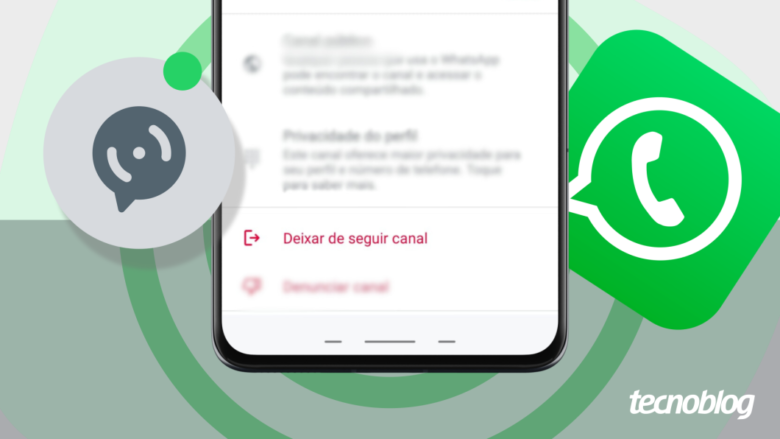Como esconder o digitando do WhatsApp
Como esconder o digitando do WhatsApp
Usuário pode usar métodos alternativos para ocultar o status digitando do WhatsApp (Imagem: Vitor Pádua/Tecnoblog)
Para esconder o digitando do WhatsApp é preciso que o usuário use métodos como encaminhamento de mensagens, respostas via notificação, digitação offline ou extensões de terceiros.
Isso porque o WhatsApp não permite desativar o status digitando de forma nativa. Logo, a ocultação desse indicador só é possível por meios alternativos.
O status digitando é um recurso de privacidade do WhatsApp que é exibido quando um usuário está escrevendo um texto com o mensageiro em primeiro plano (app móvel ou WhatsApp Web), desde que haja conexão com a internet.
A seguir, veja como tirar o digitando do WhatsApp pelo celular (Android ou iPhone) ou PC (via extensão para o WhatsApp Web).
ÍndiceDesconecte o celular da rede móvel e Wi-Fi para digitar no WhatsAppResponda a mensagem pela notificação do WhatsAppEscreva a mensagem em outra conversa e encaminheUse a extensão WA Web Plus para o WhatsApp Web no PC1. Desative o status digitando do WhatsApp com o WA Web Plus2. Envie mensagens no WhatsApp Web sem o status digitandoDá para tirar o digitando definitivamente do WhatsApp?
Desconecte o celular da rede móvel e Wi-Fi para digitar no WhatsApp
Um método alternativo para tirar o digitando do WhatsApp consiste em desconectar o dispositivo móvel da internet (via Wi-Fi ou rede móvel) e responder a mensagem. A falta de conexão vai ocultar o status “digitando”, e a mensagem será enviada de forma instantânea assim que a rede for reestabelecida.
Responda a mensagem pela notificação do WhatsApp
Também é possível ocultar o status digitando do WhatsApp ao responder as mensagens recebidas pelas notificações de balão. Esse método faz com que o mensageiro da Meta funcione em segundo plano, sem a exibição do status “digitando” que acontece na interface principal do aplicativo.
Para mostrar a pré-visualização de mensagens no Android é preciso entrar nas configurações de notificações do WhatsApp e marcar “Notificações de alta prioridade”. Já no iOS, o usuário precisa acessar a aba “Notificações” nas configurações do WhatsApp e habilitar as chaves “Mostrar notificações” e “Mostrar prévia”.
Além disso, é preciso entrar nas configurações do sistema operacional do dispositivo e certificar-se de que as notificações estão habilitadas para o aplicativo do WhatsApp.
Respondendo uma mensagem do WhatsApp pela notificação (Imagem: Reprodução/iOS e Android)
Escreva a mensagem em outra conversa e encaminhe
Outra opção para esconder o digitando do WhatsApp é escrever o conteúdo da mensagem em outro bate-papo e encaminhá-lo para a conversa desejada. Como o envio via encaminhamento é feito de forma automática e sem o uso do campo de texto, o mensageiro não exibirá o status “digitando”.
Use a extensão WA Web Plus para o WhatsApp Web no PC
Usuários podem ocultar o digitando do WhatsApp por meio da extensão WA Web Plus para Google Chrome, que oferece funções extras ao WhatsApp. A ferramenta pode ser baixada de forma gratuita pela Chrome Web Store, bastando clicar na opção “Usar no Chrome” na página da extensão na loja.
1. Desative o status digitando do WhatsApp com o WA Web Plus
Acesse a página web.whatsapp.com pelo navegador e faça login no WhatsApp Web. Em seguida, clique no ícone da extensão WA Web Plus (localizado ao lado do campo de URL) e marque a opção “Esconder ‘digitando…’”.
Ocultando o digitando do WhatsApp com a extensão WA Web Plus (Imagem: Reprodução/WhatsApp Web e WA Web Plus)
2. Envie mensagens no WhatsApp Web sem o status digitando
Envie mensagens normalmente após ter ativado o recurso do WA Web Plus, que vai ocultar o status digitando durante o uso do WhatsApp Web.
Enviando mensagem sem o status “digitando” do WhatsApp (Imagem: Reprodução/WhatsApp Web)
Dá para tirar o digitando definitivamente do WhatsApp?
Não, não existe uma forma nativa para desativar o digitando do WhatsApp de forma permanente. Isso porque o recurso faz parte das ferramentas de privacidade do WhatsApp, que indica a visibilidade de atividade dos usuários e garante mais fluidez e dinâmica à conversa.
Logo, as únicas formas para esconder o digitando ocorrem por meios alternativos.
Como esconder o digitando do WhatsApp
Como esconder o digitando do WhatsApp
Fonte: Tecnoblog